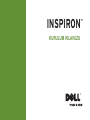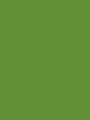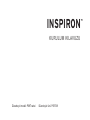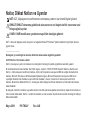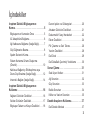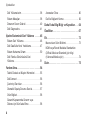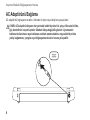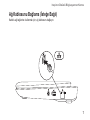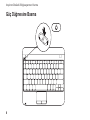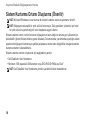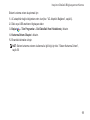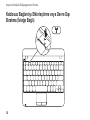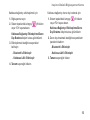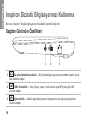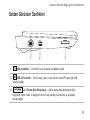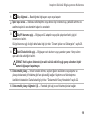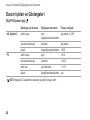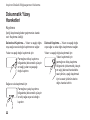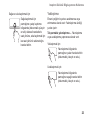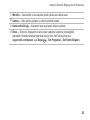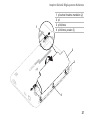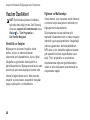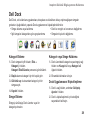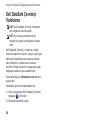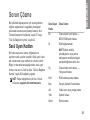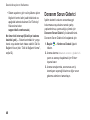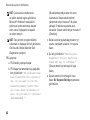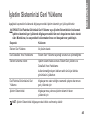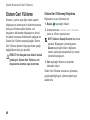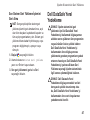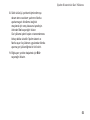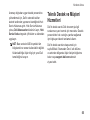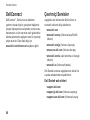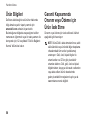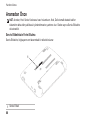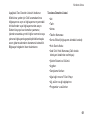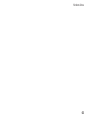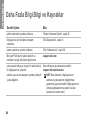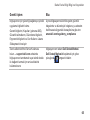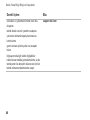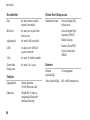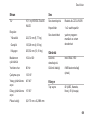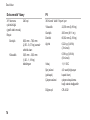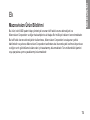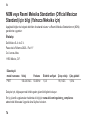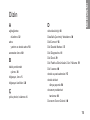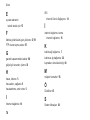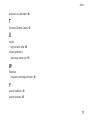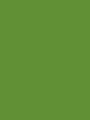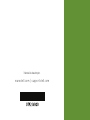Dell Inspiron Mini 10v 1018 Hızlı başlangıç Kılavuzu
- Kategori
- MP3 / MP4 oynatıcılar
- Tip
- Hızlı başlangıç Kılavuzu

KURULUM KILAVUZU
INSPIRON
™


KURULUM KILAVUZU
Düzenleyici modeli: P09T serisi Düzenleyici türü: P09T001
INSPIRON
™

NOT: NOT, bilgisayarınızın performansını artırmanıza yardımcı olan önemli bilgileri gösterir.
Dell
™
n Series bir bilgisayar satın aldıysanız, bu belgedeki Microsoft
®
Windows
®
işletim sistemleri ile ilgili hiçbir referans
geçerli olmaz.
__________________
Dell Inc. kuruluşunun yazılı izni olmaksızın bu materyallerin herhangi bir şekilde çoğaltılması kesinlikle yasaktır.
Bu metinde kullanılan ticari markalar:
Dell
,
DELL
logosu,
Inspiron
,
YOURS IS HERE
,
Solution Station
ve
DellConnect
,
Dell Inc.;
Intel
kuruluşunun tescilli ticari markası,
Atom
, Intel Corporation kuruluşunun ABD’de ve diğer ülkerlerde ticari
markası;
Microsoft
,
Windows
ve
Windows
başlat düğmesi ile logosu, Microsoft Corporation kuruluşunun ABD’de ve/
veya diğer ülkelerde ticari markaları veya tescilli ticari markaları;
Ubuntu
, Canonical Ltd. kuruluşunun tescilli ticari
markası;
Bluetooth
ise Bluetooth SIG, Inc. kuruluşunun sahibi olduğu tescilli ticari markasıdır ve Dell tarafından lisansla
kullanılmaktadır.
Bu belgede, ürünlerinin markaları veya adları üzerine hak iddia eden kuruluşlardan söz etmek için başka ticari markalar ve
ticari unvanlar kullanılabilir. Dell Inc., kendi ticari markaları ve ticari unvanları dışında bunlar üzerinde herhangi bir mülkiyet
iddia etmemektedir.

3
5
Bilgisayarınızı Kurmadan Önce . . . . . . . . . 5
AC Adaptörünü Bağlama. . . . . . . . . . . . . . . 6
Ağ Kablosunu Bağlama (İsteğe Bağlı) . . . . . 7
Güç Düğmesine Basma. . . . . . . . . . . . . . . . 8
İşletim Sistemini Kurma. . . . . . . . . . . . . . . . 9
Sistem Kurtarma Ortamı Oluşturma
(Önerilir) . . . . . . . . . . . . . . . . . . . . . . . . . . 10
Kablosuz Bağlantıyı Etkinleştirme veya
Devre Dışı Bırakma (İsteğe Bağlı) . . . . . . . 12
Internet’e Bağlan (İsteğe Bağlı). . . . . . . . . 14
16
Sağdan Görünüm Özellikleri . . . . . . . . . . . 16
Soldan Görünüm Özellikleri. . . . . . . . . . . . 17
Bilgisayar Tabanı ve Klavye Özellikleri . . . 18
Durum Işıkları ve Göstergeleri. . . . . . . . . . 20
Arkadan Görünüm Özellikleri. . . . . . . . . . . 21
Dokunmatik Yüzey Hareketleri . . . . . . . . . 22
Ekran Özellikleri . . . . . . . . . . . . . . . . . . . . 24
Pili Çıkarma ve Geri Takma. . . . . . . . . . . . 26
Yazılım Özellikleri . . . . . . . . . . . . . . . . . . . 28
Dell Dock . . . . . . . . . . . . . . . . . . . . . . . . . 29
Dell DataSafe Çevrimiçi Yedekleme . . . . . 30
31
Sesli Uyarı Kodları . . . . . . . . . . . . . . . . . . 31
Ağ Sorunları . . . . . . . . . . . . . . . . . . . . . . . 32
Güç Sorunları . . . . . . . . . . . . . . . . . . . . . . 33
Bellek Sorunları . . . . . . . . . . . . . . . . . . . . 34
Kilitler ve Yazılım Sorunları . . . . . . . . . . . 35
37
Dell Destek Merkezi . . . . . . . . . . . . . . . . . 37

4
Dell Yüklemelerim . . . . . . . . . . . . . . . . . . . 38
Sistem Mesajları . . . . . . . . . . . . . . . . . . . . 38
Donanım Sorun Giderici . . . . . . . . . . . . . . 40
Dell Diagnostics . . . . . . . . . . . . . . . . . . . . 41
45
Sistem Geri Yükleme. . . . . . . . . . . . . . . . . 46
Dell DataSafe Yerel Yedekleme . . . . . . . . . 47
Sistem Kurtarma Ortamı . . . . . . . . . . . . . . 50
Dell Fabrika Görüntüsünü Geri
Yükleme . . . . . . . . . . . . . . . . . . . . . . . . . . 51
54
Teknik Destek ve Müşteri Hizmetleri . . . . . 55
DellConnect . . . . . . . . . . . . . . . . . . . . . . . 56
Çevrimiçi Servisler . . . . . . . . . . . . . . . . . . 56
Otomatik Sipariş Durumu Servisi. . . . . . . . 57
Ürün Bilgileri . . . . . . . . . . . . . . . . . . . . . . . 58
Garanti Kapsamında Onarım veya
Ödeme için Ürün İade Etme . . . . . . . . . . . 58
Aramadan Önce . . . . . . . . . . . . . . . . . . . . 60
Dell ile Bağlantı Kurma . . . . . . . . . . . . . . . 62
64
67
Ek 73
Macrovision Ürün Bildirimi. . . . . . . . . . . . . 73
NOM veya Resmi Meksika Standartları
(Official Mexican Standard) için bilgi
(Yalnızca Meksika için) . . . . . . . . . . . . . . . 74
75

5
Bu bölümde Dell
™
Inspiron
™
dizüstü
bilgisayarınızın kurulumu ile ilgili bilgiler
verilmektedir.
Bilgisayarınızı, güç kaynağına kolay erişilebilen,
yeterli şekilde havalandırılan ve düz zemine
sahip bir yere yerleştirmeye dikkat edin.
Inspiron dizüstü bilgisayarınızın etrafındaki
hava akımını kısıtlamak, bilgisayarınızın
fazla ısınmasına neden olabilir. Aşırı ısınmayı
önlemek için bilgisayarınızın arka kısmında en
az 10,2 cm (4 inç) ve tüm diğer taraflarda da en
az 5,1 cm (2 inç) boşluk bıraktığınızdan emin
olun. Bilgisayarınızı açık iken hiçbir zaman
dolap veya çekmece gibi kapalı bir alana
yerleştirmemelisiniz.
™
INSPIRON

6
AC adaptörünü bilgisayarınıza takın. Ardından bir prize veya voltaj koruyucuya takın.

7
Kablolu ağ bağlantısı kullanmak için, ağ kablosunu bağlayın.

8

9
Dell bilgisayarınız, satın alma sırasında seçtiğiniz işletim sistemi ile önceden yapılandırılmıştır.
Microsoft
®
Windows
®
’u ilk defa kurmak için ekrandaki yönergeleri izleyin. Bu adımlara uyulması
zorunludur ve adımların tamamlanması biraz zaman alabilir. Windows kurulum ekranı, lisans
sözleşmesini kabul etme, tercihleri ayarlama ve Internet bağlantısını kurma gibi çeşitli işlemlerden
geçmenizi sağlar.
NOT: Bilgisayarınızda en iyi performansı yakalamak için adresinde bulunan
bilgisayarınız için en yeni BIOS ve sürücüleri indirmeniz ve yüklemeniz tavsiye edilir.
NOT: İşletim sistemi ve özellikleriyle ilgili daha fazla bilgi için bkz.
.
Ubuntu
®
’yu ilk defa kurmak için ekrandaki yönergeleri izleyin. İşletim sistemine özgü daha fazla bilgi
için Ubuntu
belgelerine bakın.

10
NOT: Microsoft Windows’u kurar kurmaz bir sistem kurtarma ortamı oluşturmanız önerilir.
NOT: Bilgisayarınızda dahili bir optik sürücü bulunmuyor. Disk gerektiren yöntemler için harici
bir optik sürücü veya herhangi bir harici depolama aygıtı kullanın.
Sistem kurtarma ortamı, verileri korurken bilgisayarınızı satın aldığınız duruma geri yüklemek için
kullanılabilir (
İşletim Sistemi
diskine gerek olmadan). Donanımlarda, yazılımlarda veya diğer sistem
ayarlarında bilgisayarın istenmeyen şekilde çalışmasına neden olan değişiklikler olduğunda sistem
kurtarma ortamını kullanabilirsiniz.
Sistem kurtarma ortamını oluşturmak için aşağıdakiler gerekir:
Dell DataSafe Yerel Yedekleme
•
Minimum 8 GB kapasiteli USB anahtarı veya DVD-R/DVD+R/Blu-ray Disk
•
™
NOT: Dell DataSafe Yerel Yedekleme yeniden yazılabilir diskleri desteklemez.

11
Sistem kurtarma ortamı oluşturmak için:
AC adaptörün bağlı olduğundan emin olun (bkz. "AC Adaptörü Bağlama", sayfa
1.
6).
Diski veya USB anahtarını bilgisayara takın.
2.
3.
→ → ’yi tıklatın.
4.
’u tıklatın.
Ekrandaki talimatları izleyin.
5.
NOT: Sistem kurtarma ortamını kullanma ile ilgili bilgi için bkz. "Sistem Kurtarma Ortamı",
sayfa 50.

12

13
Kablosuz bağlantıyı etkinleştirmek için:
Bilgisayarınızı açın.
1.
Sistem tepsisindeki simgeyi
2.
çift tıklatın
veya <F2> tuşuna basın.
iletişim kutusu görüntülenir.
Etkinleştirmek istediğiniz seçenekleri
3.
belirleyin:
–
–
4.
seçeneğini tıklatın.
Kablosuz bağlantıyı devre dışı bırakmak için:
Sistem tepsisindeki simgeyi
1.
çift tıklatın
veya <F2> tuşuna basın.
iletişim kutusu görüntülenir.
Devre dışı bırakmak istediğiniz seçeneklerin
2.
işaretlerini kaldırın:
–
–
3.
seçeneğini tıklatın.

14
Internet’e bağlanmak için harici modem veya ağ
bağlantısı ve Internet servis sağlayıcısına (ISS)
gerek duyarsınız.
Harici USB modem veya WLAN adaptörü
siparişinize dahil değilse,
adresinden satın alabilirsiniz.
Çevirmeli bağlantı kullanıyorsanız, Internet
•
bağlantınızı kurmadan önce telefon hattınızı
harici USB modemine (isteğe bağlı) veya
telefon bağlantı jakına bağlayın.
DSL veya kablo/uydu modem bağlantısı
•
kullanıyorsanız, ayarlama talimatları için
ISS veya cep telefonu servisiniz ile bağlantı
kurun.
Kablolu Internet bağlantınızın kurulumunu
tamamlamak için sayfa 15’te bulunan
"Internet Bağlantınızı Kurma" bölümündeki
talimatları uygulayın.
NOT: Kablosuz yönlendiriciyi kurmak için
yönlendiricinin belgelerine bakın.
Kablosuz Internet bağlantınızı kullanmadan önce
kablosuz yönlendiricinize bağlamanız gerekir.
Bağlantınızı bir kablosuz yönlendiriciye göre
ayarlamak için:
Kablosuz bağlantının bilgisayarınızda
1.
kullanılabilir olduğundan emin olun
(bkz. "Kablosuz Bağlantıyı Etkinleştir/Devre
Dışı Bırak", sayfa 12).
Açık dosyaların hepsini kaydedin, kapatın ve
2.
tüm açık programlardan çıkın.
3.
→ seçeneğini
tıklatın.
Arama kutusuna
4.
ağ yazın ve
→ ’ı
tıklatın.
Kurulumu tamamlamak için ekrandaki
5.
talimatları uygulayın.

15
ISS’ler (ISP - Internet Service Provider) ve ISS
servisleri ülkeye göre farklılık gösterir. Ülkenizde
kullanılabilen servisleri öğrenmek için ISS’nize
başvurun.
Internet’e bağlanamadıysanız, ancak geçmişte
başarıyla bağlantı kurduysanız ISS hizmeti
yetersiz olabilir. Servis durumunu kontrol etmek
için ISS’nizle bağlantı kurun veya daha sonra
tekrar bağlanmayı deneyin.
ISS bilginizi hazırda bulundurun. ISS’niz yoksa,
sihirbazını kullanarak bir
ISS edinebilirsiniz.
Internet bağlantınızı kurmak için:
Tüm açık dosyaları kaydedin ve kapatın, tüm
1.
açık programlardan çıkın.
2.
→ seçeneğini
tıklatın.
Arama kutusuna
3.
ağ yazın, ardından
→
→ ’ı tıklatın.
penceresi görünür.
NOT: Hangi tür bağlantıyı seçeceğinizi
bilmiyorsanız,
seçeneğini tıklatın veya ISS’nizle bağlantı
kurun.
Kurulumu tamamlamak için ekrandaki
4.
talimatları uygulayın ve ISS’niz tarafından
sağlanan kurulum bilgisini kullanın.

16
Bu kısım, Inspiron
™
dizüstü bilgisayarınızın özellikleri hakkında bilgi verir.
1 2
3
1
— Bir çift kulaklığa veya çalışır durumdaki hoparlör ya da
ses sistemine bağlar
2
— Fare, klavye, yazıcı, harici sürücü veya MP3 çalar gibi USB
cihazları bağlar.
3
— Kablolu ağ kullanıyorsanız, bilgisayarınızı bir ağa veya geniş bant
cihazına bağlar.
INSPIRON

17
1
2
3
1
— Bir monitör veya projektör ile bağlantı sağlar.
2
— Fare, klavye, yazıcı, harici sürücü veya MP3 çalar gibi USB
cihazları bağlar.
3
— Hafıza kartlarında depolanmış dijital
fotoğraflar, müzik, video ve belgeleri hızlı ve kolay şekilde görüntüleme ve paylaşma
olanağı sağlar.

18
2
3
4
1
5
6
Sayfa yükleniyor...
Sayfa yükleniyor...
Sayfa yükleniyor...
Sayfa yükleniyor...
Sayfa yükleniyor...
Sayfa yükleniyor...
Sayfa yükleniyor...
Sayfa yükleniyor...
Sayfa yükleniyor...
Sayfa yükleniyor...
Sayfa yükleniyor...
Sayfa yükleniyor...
Sayfa yükleniyor...
Sayfa yükleniyor...
Sayfa yükleniyor...
Sayfa yükleniyor...
Sayfa yükleniyor...
Sayfa yükleniyor...
Sayfa yükleniyor...
Sayfa yükleniyor...
Sayfa yükleniyor...
Sayfa yükleniyor...
Sayfa yükleniyor...
Sayfa yükleniyor...
Sayfa yükleniyor...
Sayfa yükleniyor...
Sayfa yükleniyor...
Sayfa yükleniyor...
Sayfa yükleniyor...
Sayfa yükleniyor...
Sayfa yükleniyor...
Sayfa yükleniyor...
Sayfa yükleniyor...
Sayfa yükleniyor...
Sayfa yükleniyor...
Sayfa yükleniyor...
Sayfa yükleniyor...
Sayfa yükleniyor...
Sayfa yükleniyor...
Sayfa yükleniyor...
Sayfa yükleniyor...
Sayfa yükleniyor...
Sayfa yükleniyor...
Sayfa yükleniyor...
Sayfa yükleniyor...
Sayfa yükleniyor...
Sayfa yükleniyor...
Sayfa yükleniyor...
Sayfa yükleniyor...
Sayfa yükleniyor...
Sayfa yükleniyor...
Sayfa yükleniyor...
Sayfa yükleniyor...
Sayfa yükleniyor...
Sayfa yükleniyor...
Sayfa yükleniyor...
Sayfa yükleniyor...
Sayfa yükleniyor...
Sayfa yükleniyor...
Sayfa yükleniyor...
Sayfa yükleniyor...
Sayfa yükleniyor...
-
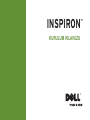 1
1
-
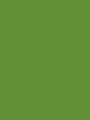 2
2
-
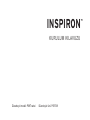 3
3
-
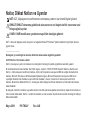 4
4
-
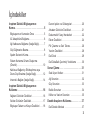 5
5
-
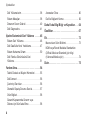 6
6
-
 7
7
-
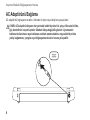 8
8
-
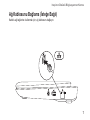 9
9
-
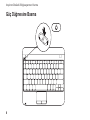 10
10
-
 11
11
-
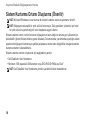 12
12
-
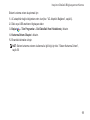 13
13
-
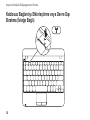 14
14
-
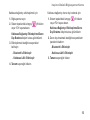 15
15
-
 16
16
-
 17
17
-
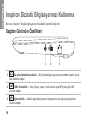 18
18
-
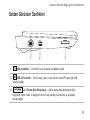 19
19
-
 20
20
-
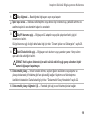 21
21
-
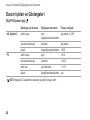 22
22
-
 23
23
-
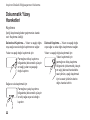 24
24
-
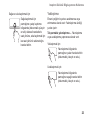 25
25
-
 26
26
-
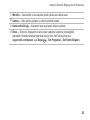 27
27
-
 28
28
-
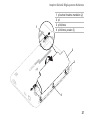 29
29
-
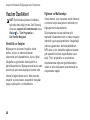 30
30
-
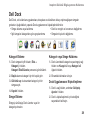 31
31
-
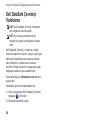 32
32
-
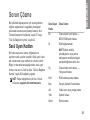 33
33
-
 34
34
-
 35
35
-
 36
36
-
 37
37
-
 38
38
-
 39
39
-
 40
40
-
 41
41
-
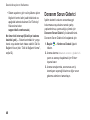 42
42
-
 43
43
-
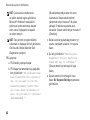 44
44
-
 45
45
-
 46
46
-
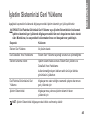 47
47
-
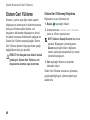 48
48
-
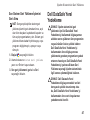 49
49
-
 50
50
-
 51
51
-
 52
52
-
 53
53
-
 54
54
-
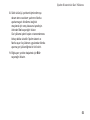 55
55
-
 56
56
-
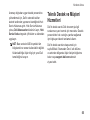 57
57
-
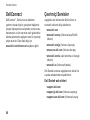 58
58
-
 59
59
-
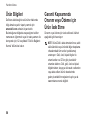 60
60
-
 61
61
-
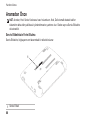 62
62
-
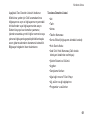 63
63
-
 64
64
-
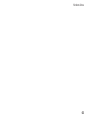 65
65
-
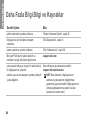 66
66
-
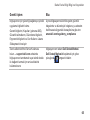 67
67
-
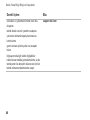 68
68
-
 69
69
-
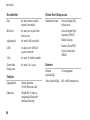 70
70
-
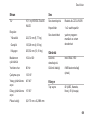 71
71
-
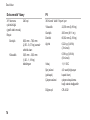 72
72
-
 73
73
-
 74
74
-
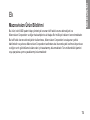 75
75
-
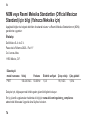 76
76
-
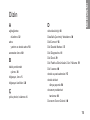 77
77
-
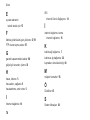 78
78
-
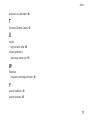 79
79
-
 80
80
-
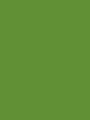 81
81
-
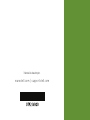 82
82
Dell Inspiron Mini 10v 1018 Hızlı başlangıç Kılavuzu
- Kategori
- MP3 / MP4 oynatıcılar
- Tip
- Hızlı başlangıç Kılavuzu
İlgili makaleler
-
Dell Inspiron Mini 10 1012 Hızlı başlangıç Kılavuzu
-
Dell Inspiron 14 N4020 Hızlı başlangıç Kılavuzu
-
Dell Inspiron 14 N4030 Hızlı başlangıç Kılavuzu
-
Dell Inspiron Mini 10v 1011 Hızlı başlangıç Kılavuzu
-
Dell Inspiron M301Z Hızlı başlangıç Kılavuzu
-
Dell Inspiron 1764 Hızlı başlangıç Kılavuzu
-
Dell Inspiron 15 1564 Hızlı başlangıç Kılavuzu
-
Dell Inspiron 15 M5030 Hızlı başlangıç Kılavuzu
-
Dell Inspiron 15 N5030 Hızlı başlangıç Kılavuzu
-
Dell Inspiron 15 M5010 Hızlı başlangıç Kılavuzu